Win10安装KB3124200补丁后Office 2016设置丢失了的解决方法
更新日期:2023-08-25 03:03:38
来源:转载
不久前,win10用户收到了由微软推送的更新补丁KB3124200,不过不少用户在安装该补丁时都碰到了一些问题。用户反馈,该更新会导致Office 2016中Word组件的用户个性化设置丢失,包括用户自定义宏、自动更正、样式等等设置都无法被正常加载。这该怎么办呢?下面,小编就向大家分享win10安装KB3124200补丁后Office 2016设置丢失了的原因和解决方法。
推荐:windows10官方原版iso下载
原因分析:
微软官方现已确认该问题,原因是安装更新时用户此前的配置文件被重命名。微软在编号为KB3129969的知识库文章中提供了临时解决方案,在官方推出修复更新前,受影响的用户可参考以下方法来。
解决方法:
• 关闭Word应用。
• 打开系统文件扩展名显示。
方法1:
你可以在资源管理器的“查看”菜单中勾选“文件扩展名”,如下图所示:

方法2:
1、如果你安装了魔方(下载地址),可以在设置向导的“安全加固”中开启文件扩展名显示,如下图所示:

2、按Win+R打开运行,输入%appdata%\Microsoft\Templates回车。
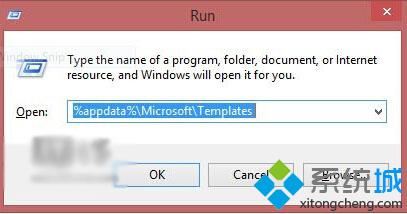
3、 找到Normal.dotm文件,将其重命名为NormalBeforeRestore.dotm。
4、你还会在该目录中看到以下文件中的至少一个:Normal.dotm.old、NormalPre、NormalPre15、NormalOld、OldNormal,你先前的配置文件就在这里面。如果你看到多个,则挨个尝试执行以下操作(根据修改日期,从最近修改文件开始尝试)。
5、先拷贝要恢复的文件,以作备份,然后将其重命名为normal.dotm。
6、重新打开就会发现配置已恢复。
以上就是win10安装KB3124200补丁后Office 2016设置丢失了的解决方法介绍了。安装KB3124200更新补丁后,遇到相同问题的win10用户,快点按照小编的方法解决看看吧!大家可以关注系统城更多教程https://www.xitongcheng.com/
- monterey12.1正式版无法检测更新详情0次
- zui13更新计划详细介绍0次
- 优麒麟u盘安装详细教程0次
- 优麒麟和银河麒麟区别详细介绍0次
- monterey屏幕镜像使用教程0次
- monterey关闭sip教程0次
- 优麒麟操作系统详细评测0次
- monterey支持多设备互动吗详情0次
- 优麒麟中文设置教程0次
- monterey和bigsur区别详细介绍0次
周
月











